Última actualización: 13 de octubre de 2017
PROBLEMA
El script de formularios personalizados ahora está deshabilitado de forma predeterminada y es necesario establecer las claves del Registro para volver a habilitarlo.
-
El valor predeterminado de la nueva clave del Registro es 1, lo que indica que el script de formularios no debe ejecutarse.
En primer lugar, cree esta clave:
Office de 32 bits en Windows de 64 bits
HKEY_LOCAL_MACHINE\SOFTWARE\WOW6432Node\Microsoft\Office\16.0\Outlook\Security
Office de 32 bits en Windows de 32 bits u Office de 64 bits en Windows de 64 bits
HKEY_LOCAL_MACHINE\SOFTWARE\Microsoft\Office\16.0\Outlook\Security
A continuación, cree el valor 0 de DWORD (32 bits) y establezca el nombre como DisableCustomFormItemScript para habilitar los scripts de formularios personalizados.
-
Una vez que se hayan habilitado todos los scripts de formularios personalizados, deberán habilitarse por cada clase de mensaje de formulario. Por ejemplo, si tiene un formulario con la clase de mensaje IPM.Note.Custom, deberemos registrar “IPM.Note.Custom” como clase de mensaje de formulario de confianza. Para ello, primero deberá crear esta clave:
Office de 32 bits en Windows de 64 bits
HKEY_LOCAL_MACHINE\SOFTWARE\WOW6432Node\Microsoft\Office\16.0\Outlook\Forms\TrustedFormScriptList
Office de 32 bits en Windows de 32 bits u Office de 64 bits en Windows de 64 bits
HKEY_LOCAL_MACHINE\SOFTWARE\Microsoft\Office\16.0\Outlook\Forms\TrustedFormScriptList
A continuación, cree valores de REG_SZ en esta clave para cada formulario en el que le gustaría permitir que se ejecutaran los scripts. En el ejemplo anterior, creará un valor de REG_SZ denominado “IPM.Note.Custom” con datos vacíos.
Al diseñar un formulario, la opción Ejecutar este formulario ejecutará un formulario mediante la clase de mensaje del formulario base. Por lo tanto, si empezó a diseñar un formulario IPM.Note y desea ejecutar este formulario, deberá tener registrado IPM.Note. Después de realizar la publicación, lo que se comprobará será la clase de mensaje publicado. Cuando haya terminado de diseñar el formulario y lo haya publicado en un nombre de formulario personalizado, quite el “IPM.Note” estándar de la lista de confianza.
Notas:
-
Deberá reiniciar Outlook después de establecer la clave de TrustedFormScriptList.
-
Las claves del Registro de ejemplo utilizan 16.0 para Outlook 2016. Use 15.0 para Outlook 2013, 14.0 para Outlook 2010 y 12.0 para Outlook 2007.
Después de realizar los cambios anteriores, las claves del Registro tendrá un aspecto similar al siguiente:
[HKEY_LOCAL_MACHINE\SOFTWARE\WOW6432Node\Microsoft\Office\16.0\Outlook\Security]
DisableCustomFormItemScript"=dword:00000000
[HKEY_LOCAL_MACHINE\SOFTWARE\WOW6432Node\Microsoft\Office\16.0\Outlook\Forms\TrustedFormScriptList]
"IPM.Note.Custom"=""
"IPM.Note"=""
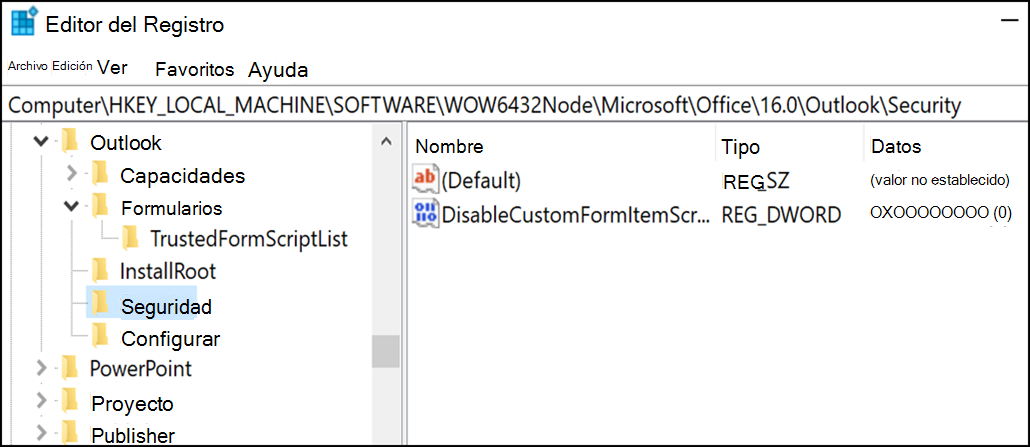
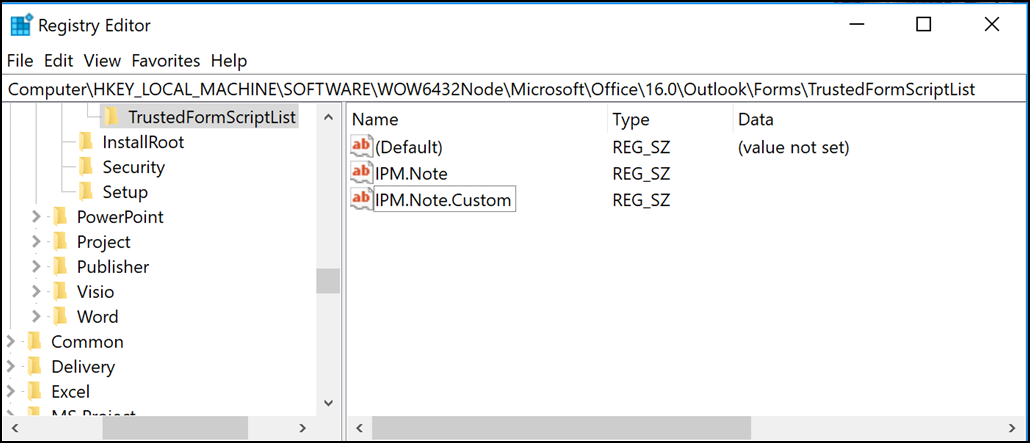
NOTA: En algunos casos, los formularios de buzones secundarios y carpetas públicas siguen sin funcionar después de establecer la clave del registro. Para corregir este error, habilite las secuencias de comandos en el Centro de confianza:
-
Haga clic en Archivo > Opciones. A continuación, seleccione Centro de confianza > Configuración del Centro de confianza > Seguridad del correo electrónico.
-
En la sección Scripts en las carpetas, haga clic en las casillas Permitir scripts en carpetas compartidas y Permitir scripts en carpetas públicas y, a continuación, en Aceptar y Aceptar de nuevo para cerrar las ventanas.
ESTADO
El cambio se presentó por primera vez en las actualizaciones públicas de Outlook del 12 de septiembre de 2017 y se ha incluido en las siguientes actualizaciones de MSI, que ahora requieren las claves del Registro.
El estado de Hacer clic y ejecutar es el siguiente:
-
El Canal mensual (Canal actual) comenzará a admitir las claves del Registro en la actualización programada para el 18 de septiembre, compilación 16.0.8431.2079.
-
El Canal semianual (FRDC) admite las claves del Registro con la compilación 16.0.8431.2079.
-
El Canal diferido admite las claves del Registro con la compilación 16.0.8201.2193.
-
El estado del Canal diferido extendido está por determinar.
-
El estado del Modo anticipado de Insider está por determinar.
-
El Modo aplazado de Insider admite las claves del Registro con la compilación 16.0.8431.2079.
Más recursos

Preguntar a los expertos
Lea nuestro blog, póngase en contacto con expertos y discuta sobre las últimas novedades y procedimientos recomendados de Outlook.

Obtener ayuda de la comunidad
Formule una pregunta y encuentre soluciones facilitadas por agentes de soporte técnico, profesionales MVP, ingenieros y otros usuarios de Outlook.

Sugerir una característica nueva
Estaremos encantados de escuchar sus sugerencias y comentarios. Comparta sus ideas. Su opinión nos importa.
Vea también
Correcciones o soluciones alternativas para problemas recientes en Outlook para Windows
Resolver problemas de Outlook para Windows con herramientas de solución de problemas automatizadas








